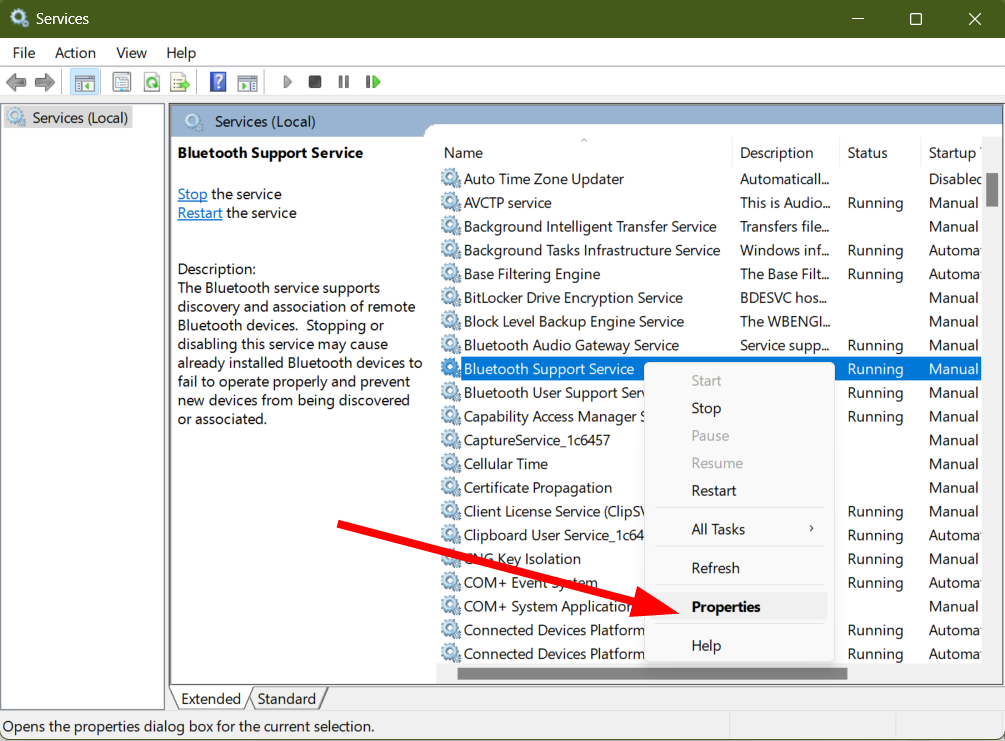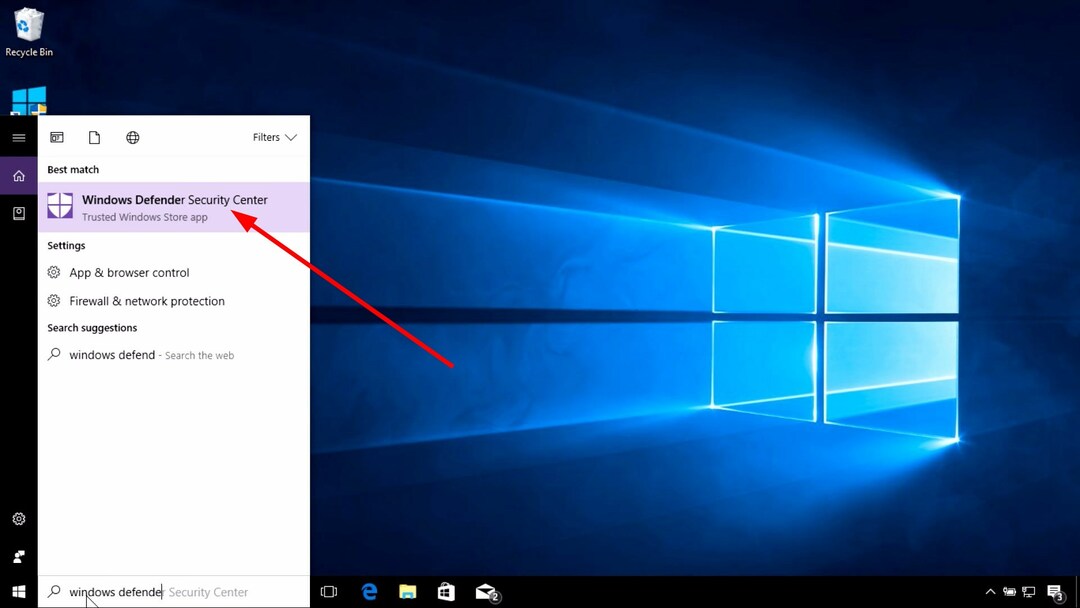يمكن أن يتسبب الاتصال متعدد الأجهزة في حدوث مشكلات Bluetooth في طابعة Canon
- يتمثل جوهر طابعة Bluetooth في تسهيل المستخدمين أثناء الطباعة.
- يواجه المستخدمون أخطاء مثل عدم اقتران طابعة Canon Bluetooth أكثر من الأخطاء الأخرى.
- يمكن أن يكون تشغيل مستكشف أخطاء الطابعة ومصلحها أحد أفضل الحلول لطابعة Bluetooth الخاصة بك.

Xالتثبيت عن طريق النقر فوق ملف التنزيل
سيحافظ هذا البرنامج على تشغيل برامج التشغيل الخاصة بك ، وبالتالي يحميك من أخطاء الكمبيوتر الشائعة وفشل الأجهزة. تحقق من جميع برامج التشغيل الخاصة بك الآن في 3 خطوات سهلة:
- تنزيل DriverFix (ملف تنزيل تم التحقق منه).
- انقر ابدأ المسح للعثور على جميع السائقين الإشكاليين.
- انقر تحديث برامج التشغيل للحصول على إصدارات جديدة وتجنب أعطال النظام.
- تم تنزيل DriverFix بواسطة 0 القراء هذا الشهر.
أبلغ العديد من مستخدمي طابعة Canon أنهم واجهوا خطأ Bluetooth لا يعمل في طابعة Canon. قد يكون الأمر مزعجًا جدًا لبعض المستخدمين إذا لم تعد المرونة للطباعة من أي مكان دون الحاجة إلى توصيل جهازك بالطابعة فعليًا.
يمكن أن تكون هناك أسباب مختلفة لهذه الأخطاء اعتمادًا على نوع الجهاز ونوع الطابعة التي ترغب في إقرانها.
ستوفر هذه المقالة نصائح مبسطة لاستكشاف الأخطاء وإصلاحها لإصلاح مشكلة عدم اقتران Bluetooth في طابعة Canon.
لماذا لا يعمل Bluetooth الخاص بي على طابعة Canon؟
- تم تعطيل البلوتوث: قد يكون ذلك بسبب عدم تشغيل البلوتوث بالجهاز أو البلوتوث الخاص بالطابعة. تحتاج إلى التأكد من أن الطابعة تعمل بتقنية البلوتوث.
- أجهزة متعددة متصلة: يمكن للطابعة الاتصال بجهاز واحد فقط في نفس الوقت. في بعض الأحيان ، قد تكون الطابعة متصلة بجهاز آخر متصل مسبقًا.
- متصل بكابل USB: سبب شائع آخر لعدم اقتران طابعة Canon Bluetooth هو أنه إذا كانت متصلة بجهاز كمبيوتر باستخدام كبل USB ، فلن تتمكن من الاتصال باستخدام Bluetooth في وقت واحد. ستحتاج إلى فصل كابل USB ومحاولة إقران الطابعة مرة أخرى.
هل طابعة Canon الخاصة بي مزودة بتقنية Bluetooth؟
يمكن لبعض طابعات Canon الاتصال بالكمبيوتر عبر نظام اتصال USB أو Bluetooth. يمكنك أن تقرر التبديل إلى اتصال Bluetooth في أي وقت ، طالما أن طابعة Canon الخاصة بك تدعم تقنية Bluetooth.
ومع ذلك ، إذا لم تكن طابعتك مزودة بتقنية Bluetooth ، فلا يمكنك ضبط الطابعة لتعمل كجهاز Bluetooth.
كيف أصلح Bluetooth في طابعة Canon؟
1. قم بتعطيل اتصال كبل USB
يزيل كابل USB اتصال من جهاز الكمبيوتر الخاص بك. سيمكنك هذا من الاتصال عبر البلوتوث.
لا تهتم بإضافة برنامج تشغيل جديد لأن الطابعات الحالية مثبتة بالفعل من اتصال USB الخاص بك.
2. قم بتوصيل طابعتك عبر البلوتوث
- اضغط على شبابيك + ر لإطلاق تشغيل مربع الحوار.
- يكتب bthprops.cpl في المربع وانقر نعم.

- انقر اضف جهاز في النافذة ، ثم حدد تم إعداد جهازي وجاهز للعثور عليه.
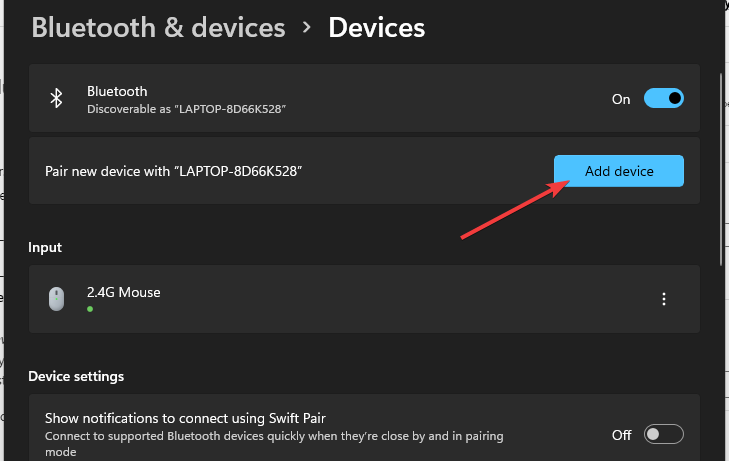
- انقر التالي حتى يتمكن الكمبيوتر من البحث عن أي مكان قريب أجهزة البلوتوث.
- اختر خاصتك طابعة كانون بلوتوث من القائمة المنبثقة وانقر فوق التالي.
يجب أن تتصل الطابعة بجهاز الكمبيوتر الخاص بك ، ويمكنك البدء في استخدامها من خلال اتصال لاسلكي.
3. قم بتحديث برامج التشغيل الخاصة بك
إذا كنت لا تزال غير قادر على الاتصال ببلوتوث طابعة Canon ، فيمكنك التفكير في تحديث برامج تشغيل الطابعة.
الطريقة الأسرع والأكثر أمانًا هي استخدام أداة احترافية ، DriverFix ، المتخصصة في تحديثات برامج التشغيل. لدي قاعدة بيانات تضم أكثر من 18 مليون ملف سائق جاهز للتثبيت.
في معظم الأحيان ، لا يتم تحديث برامج التشغيل العامة لأجهزة الكمبيوتر والأجهزة الطرفية بشكل صحيح بواسطة النظام. هناك اختلافات أساسية بين برنامج التشغيل العام وسائق الشركة المصنعة.يمكن أن يصبح البحث عن إصدار برنامج التشغيل الصحيح لكل مكون من مكونات أجهزتك مملاً. لهذا السبب يمكن أن يساعدك المساعد الآلي في العثور على نظامك وتحديثه باستخدام برامج التشغيل الصحيحة في كل مرة ، ونحن نوصي بشدة بذلك دريفكس. هيريس كيفية القيام بذلك:
- قم بتنزيل DriverFix وتثبيته.
- قم بتشغيل البرنامج.
- انتظر اكتشاف جميع برامج التشغيل المعيبة.
- ستعرض لك DriverFix الآن جميع برامج التشغيل التي بها مشكلات ، وتحتاج فقط إلى تحديد التعريفات التي تريد إصلاحها.
- انتظر حتى يقوم التطبيق بتنزيل أحدث برامج التشغيل وتثبيتها.
- إعادة تشغيل جهاز الكمبيوتر الخاص بك حتى تدخل التغييرات حيز التنفيذ.

دريفكس
حافظ على تشغيل برامج تشغيل مكونات الكمبيوتر بشكل مثالي دون تعريض جهاز الكمبيوتر الخاص بك للخطر.
زيارة الموقع
إخلاء المسؤولية: يحتاج هذا البرنامج إلى الترقية من الإصدار المجاني لأداء بعض الإجراءات المحددة.
4. تحقق من وجود أخطاء واستخدم أكواد الطابعة
بمجرد بدء تشغيل الطابعة ، تأكد من أنها لا تعرض أي خطأ ، مثل الأضواء الوامضة أو رموز الخطأ على الشاشة. ولكن ، إذا استشعرت الطابعة أي خطأ ، فحاول استخدام رمز الخطأ لإصلاح المشكلة.
تأكد من معالجة الخطأ قبل متابعة الخطوات الأخرى.
5. قم بتشغيل مستكشف أخطاء الطابعة ومصلحها
- اضغط علىشبابيك مفتاح، يكتب استكشاف الأخطاء وإصلاحها في المربع المتوفر ، وقم بتشغيل الإعدادات.
- انقر فوق مستكشفات الأخطاء ومصلحها الأخرى في النتيجة الجديدة.

- اختر ال طابعة وانقر على يجري زر.
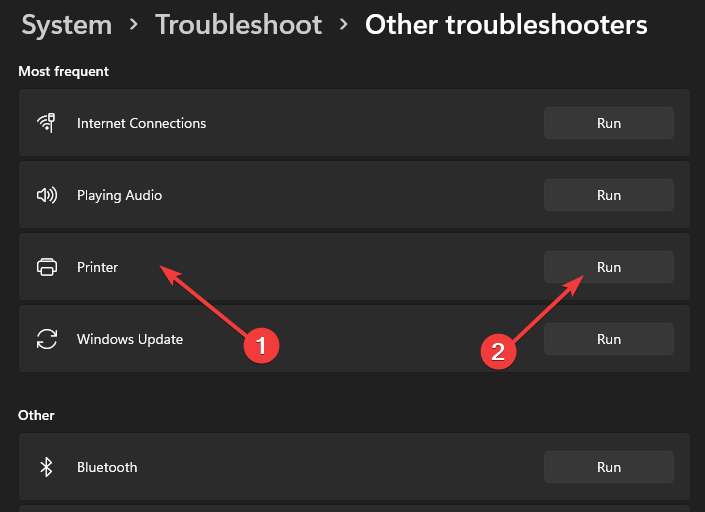
- اتبع التعليمات التي تظهر على الشاشة لإكمال ملف استكشاف الأخطاء وإصلاحها.
من المفترض أن يؤدي هذا إلى إصلاح أي مشكلات في تقنية Bluetooth الخاصة بطابعة Canon والتي قد تتسبب في عدم عملها.
- Btha2dp.sys: كيفية إصلاح هذه الشاشة الزرقاء في 6 خطوات
- تعطيل لوحة مفاتيح الكمبيوتر المحمول: كيفية القيام بذلك بسهولة في 9 خطوات
- خطأ طابعة إبسون 1131: ما هو وكيفية إصلاحه
- مكبرات الصوت لا تعمل على Windows 10: 12 طريقة لاستعادة الصوت
- الماوس عالق في منتصف الشاشة؟ إليك ما يجب فعله
6. أعد ضبط الطابعة الخاصة بك
- لاغلاق ملف طابعة، اضغط على قوةزر.
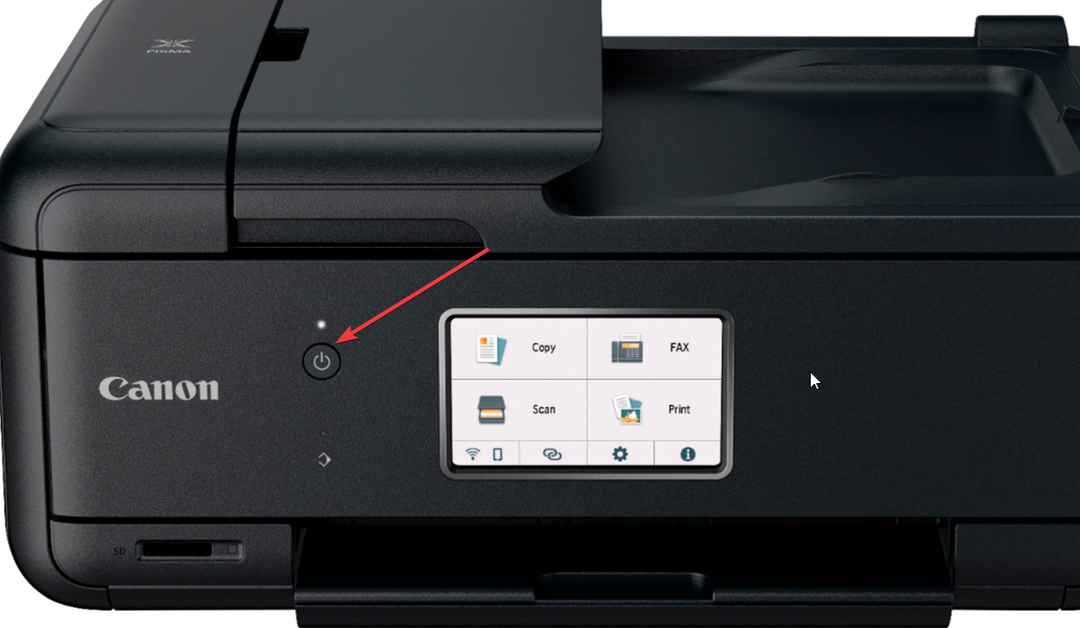
- افصل حبل القوة واترك الطابعة في وضع الخمول لمدة 10 دقائق تقريبًا.

- أعد توصيل حبل القوة إلى مقبس الحائط مباشرة وليس من خلال أ حامي الطفرة.
- لإعادة تشغيل الطابعة ، اضغط على قوة زر.
- حاول الاتصال بجهازك عبر بلوتوث وتحقق من حل المشكلة.
7. قم بإلغاء تثبيت طابعة Canon
- اضغط على شبابيكور مفاتيح لفتح أ تشغيل مربع الحوار.
- يكتب يتحكم وانقر نعم لفتح لوحة التحكم.
- اذهب إلى البرامج ، ثم حدد برامج و مميزات.
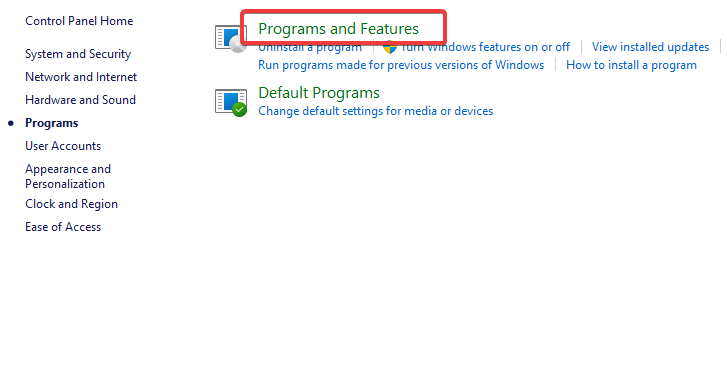
- حدد ملف برامج تشغيل طابعة كانون من القائمة.
- انقر فوق الغاء التثبيت لتأكيد الإجراء.

- اتبع التعليمات التي تظهر على الشاشة لـ الغاء التثبيت الطابعة بالكامل.
- مرة واحدة في طابعة تم حذفه من نظامك ، فأنت بحاجة إلى إعادة التثبيت هو - هي.
8. أعد تثبيت طابعة Canon
- قم بتوصيل طابعة كانون إلى الكمبيوتر باستخدام ملف كابل USB.
- يزور موقع دعم Canon.
- ادخل اسم طراز الطابعة في المربع المتوفر.
- اضغط على يبحث وحدد الخاص بك طابعة من النتيجة.
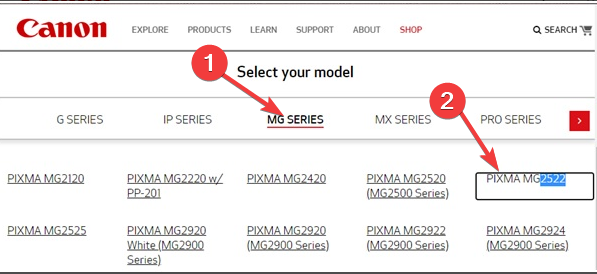
- اذهب إلى برامج التشغيل والتنزيلات قسم.
- بعد ذلك ، اختر ملف نظام التشغيل وانقر يختار بجانب سائق تريد تحميل.
- انقر تحميل.

- افتح الملف الذي تم تنزيله وانقر فوق نعم. (سيتم نقلك بعد ذلك إلى معالج الإعداد)
- في ال معالج الاعداد، انقر التالي.
- انقر نعم كما توافق على اتفاقية الترخيص.
- اختر ال طريقة الاتصال الذي استخدمته للطابعة الخاصة بك أثناء تثبيت.
- ثم اضغط التالي.
يمكنك تجربة أي من خطوات استكشاف الأخطاء وإصلاحها المذكورة أعلاه لإصلاح أخطاء طابعة Bluetooth التي لا تعمل بتقنية Bluetooth.
هل تحتاج إلى Wi-Fi لاستخدام Bluetooth على الطابعة؟
طابعات Bluetooth مبنية بتقنية Bluetooth القياسية للتواصل مع الأجهزة المتصلة. وبالتالي ، لا تستخدم طابعات Bluetooth شبكة Wi-Fi لطباعة المحتوى من جهاز الكمبيوتر الخاص بك. يمكنك استخدام Bluetooth بدون Wi-Fi.
إذا كنت بحاجة إلى مساعدة مع دليل مفصل حول كيفية إصلاح طابعة Canon إذا لم تكن متصلة بشبكة Wi-Fi، هذا أحد حلولنا.
أيضًا ، يمكن للمستخدمين مراجعة دليلنا الخاص بالإصلاح طابعة Canon إذا لم تكن تقوم بالمسح الضوئي في نظام التشغيل Windows 10/11. علاوة على ذلك ، يمكنك الاطلاع على هذا الدليل حول ما يجب القيام به إذا فشل Windows 11 في اكتشاف طابعات Canon.
لا تتردد في استخدام قسم التعليقات أدناه لمزيد من الأسئلة أو التعليقات. نود أن نسمع منك.
هل ما زلت تواجه مشكلات؟ قم بإصلاحها باستخدام هذه الأداة:
برعاية
إذا لم تحل النصائح المذكورة أعلاه مشكلتك ، فقد يواجه جهاز الكمبيوتر الخاص بك مشكلات Windows أعمق. نوصي تنزيل أداة إصلاح الكمبيوتر (مصنفة بدرجة كبيرة على TrustPilot.com) للتعامل معها بسهولة. بعد التثبيت ، ما عليك سوى النقر فوق ملف ابدأ المسح زر ثم اضغط على إصلاح الكل.